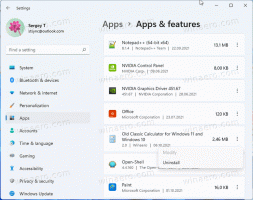Instale el subsistema de Windows para Linux 2 en Windows 10
Cómo instalar el subsistema de Windows WSL2 para Linux 2 en Windows 10
Con el lanzamiento de Windows 10 Build 18917, Microsoft presentó WSL 2, el subsistema de Windows para Linux 2. Incluye un kernel de Linux real con Windows que hará posible la compatibilidad total con las llamadas al sistema. Esta es la primera vez que se envía un kernel de Linux con Windows. Hoy veremos cómo habilitar WSL 2 en Windows 10.
Anuncio publicitario
WSL 2 es una nueva versión de la arquitectura que impulsa el subsistema de Windows para Linux para ejecutar los binarios de ELF64 Linux en Windows. Esta nueva arquitectura cambia la forma en que estos binarios de Linux interactúan con Windows y los hardware, pero aún ofrece la misma experiencia de usuario que en WSL 1 (el actual ampliamente disponible versión).
Los cambios arquitectónicos en WSL 2
WSL 2 utiliza lo último y lo mejor en tecnología de virtualización para ejecutar su kernel de Linux dentro de una máquina virtual de utilidad ligera (VM). Sin embargo, WSL 2 NO será una experiencia de VM tradicional. Cuando piensa en una máquina virtual, probablemente piense en algo que tarda en arrancar, existe en un entorno muy aislado, consume muchos recursos de la computadora y requiere su tiempo para administrarlo. WSL 2 no tiene estos atributos. Todavía brindará los notables beneficios de WSL 1: altos niveles de integración entre Windows y Linux, tiempos de arranque extremadamente rápidos, poca huella de recursos y, lo mejor de todo, no requerirán configuración de VM o administración.
Cambios clave en WSL 2
Hay algunos cambios en la experiencia del usuario que notará cuando comience a usar WSL 2 por primera vez.
-
Acceso al sistema de archivos. Necesita mantener sus archivos dentro del sistema de archivos de Linux. Para disfrutar del acceso más rápido al sistema de archivos en WSL 2, estos archivos deben estar dentro del sistema de archivos raíz de Linux. Ahora es posible que las aplicaciones de Windows accedan al sistema de archivos raíz de Linux (como el Explorador de archivos, solo intente ejecutar:
explorer.exe /en su shell bash y vea qué sucede) lo que hará que esta transición sea significativamente más fácil. -
Configuración global de WSL: Desde Insider Build 17093, ha podido configure sus distribuciones WSL usando
wsl.conf. -
Kernels personalizados. Es posible que desee tener un kernel específico que alimente sus distribuciones WSL 2, como el uso de un determinado módulo del kernel, etc. Ahora puede usar el
núcleoopción en el.wslconfigpara especificar una ruta a un kernel en su máquina, y ese kernel se cargará en la VM WSL 2 cuando se inicie. Si no se especifica ninguna opción, volverá a utilizar el kernel de Linux proporcionado con Windows como parte de WSL 2. - Puedes usar
localhostpara conectarse a sus aplicaciones de Linux desde Windows.
- Finalmente, WSL 2 es compatible con dispositivos ARM64.
Veamos cómo instalar WSL 2 en Windows 10
Para instalar el subsistema de Windows para Linux 2 en Windows 10,
- Habilite la opción clásica de WSL 1 como se detalla aquí.
- Ahora abierto PowerShell como administrador.
- Ejecute el siguiente comando:
Enable-WindowsOptionalFeature -Online -FeatureName VirtualMachinePlatform. Tu computadora debe tener soporte para la virtualización, p.ej. Intel VT-x, AMD RVI.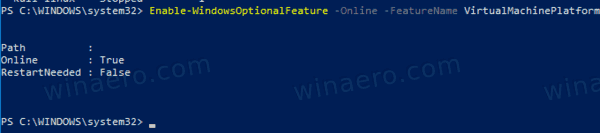
- Reinicie Windows 10.
- Ahora, vuelva a abrir PowerShell como administrador.
-
Lista de las distribuciones de WSL disponibles usando el comando
wsl.exe -l -v. Verá la lista de distribuciones de WSL y sus versiones.
- Emita el comando
wsl --set-version. Sustituya el nombre de la distribución por el nombre real de la distribución, p. Ej. Ubuntu:2 wsl --set-versión Ubuntu 2.
- Ahora, ejecuta el comando
wsl.exe -l -vuna vez más para verificar que la distribución se haya convertido correctamente. Ver el VERSIÓN columna.
¡Estás listo! La distribución especificada ahora está impulsada por WSL 2, poniendo todas sus características impresionantes a su alcance.
Artículos relacionados:
- Lista de distribuciones de WSL Linux disponibles en Windows 10
- Eliminar usuario de WSL Linux en Windows 10
- Agregar o quitar usuarios de Sudo en WSL Linux en Windows 10
- Eliminar usuario de WSL Linux Distro en Windows 10
- Agregar usuario a WSL Linux Distro en Windows 10
- Actualizar y actualizar WSL Linux Distro en Windows 10
- Ejecute WSL Linux Distro como usuario específico en Windows 10
- Restablecer y anular el registro de WSL Linux Distro en Windows 10
- Restablecer contraseña para WSL Linux Distro en Windows 10
- Todas las formas de ejecutar WSL Linux Distro en Windows 10
- Establecer distribución predeterminada de WSL Linux en Windows 10
- Encuentre la ejecución de distribuciones de WSL Linux en Windows 10
- Terminar la ejecución de WSL Linux Distro en Windows 10
- Eliminar Linux del panel de navegación en Windows 10
- Exportar e importar WSL Linux Distro en Windows 10
- Acceda a archivos WSL Linux desde Windows 10
- Habilitar WSL en Windows 10
- Establecer usuario predeterminado para WSL en Windows 10
- Windows 10 Build 18836 muestra el sistema de archivos WSL / Linux en el Explorador de archivos